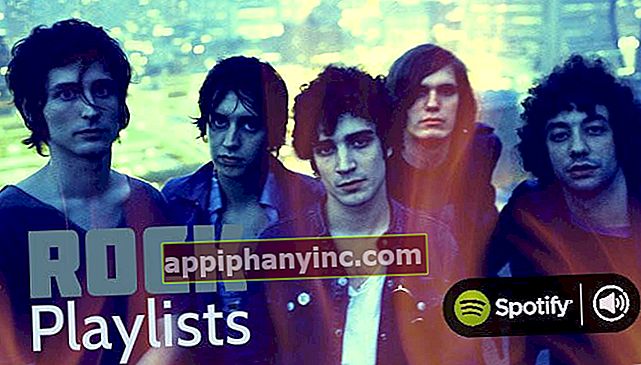Sådan nulstilles du en Android-telefon til fabriksindstillingerne og ikke prøver

Det betyder ikke noget, om du har den bedste Android-telefon på markedet. På et tidspunkt begynder alle enheder at have lidelser: de er meget langsomme, de hænger konstant eller genstarter uden forudgående varsel. Tiden er inde til at nulstille din enhed til fabriksindstillingerne. Det er Android's måde at fortælle dig “Hej, du har givet mig meget for nylig, og nu har jeg brug for, at du lytter lidt til mig”.
Her har du alt hvad du behøver at vide om at gendanne en Android-telefon til fabriksindstillingerne og lad det være friskt fra butikken.
Databackup: vigtigt inden fabriksindstilling på Android
Når du foretager en fabriksindstilling, slettes alle dine apps, kontakter og data, som du har gemt i telefonens interne hukommelse. Telefonen er, da den kom ud af sin kasse den første dag (undtagen operativsystemet, som hvis du opdaterer, opretholder den samme version).
Hvis du har en Google- eller Samsung-konto konfigureret på din Android, kan du gendanne en bestemt del af dine data, når gendannelsen er udført, men du gendanner kun det, "nogle af dine data”. Såsom kontakter, indstillingerne for nogle apps, gemte WiFi-adgangskoder og lidt andet.
Inden du nulstiller fabrikken din telefon eller tablet, skal du altid tage en god sikkerhedskopi af alle de vigtige oplysninger, du vil beholde. Hvis du vil have mere information om emnet, skal du kigge på indlægget “Sådan sikkerhedskopieres Android”, Hvor jeg forklarer alt i detaljer.
Fabriksindstillet Android med den nemme metode
Fabriksnulstilling på en Android-telefon er en leg. Fra den samme indstillingsmenu kan du udføre hele processen med lidt mere end 3 skærmberøringer:
- Gå til menuen indstillinger fra Android.
- Gå til "Sikkerhedskopiering og nulstilling”. Afhængigt af din version af Android kan du finde dette afsnit i undermenuen "Personlig"Eller"generel”.
- Klik på "Nulstille indstillinger”.
- Du får en besked om, at du vil slette alle data fra telefonen. Vælg "Nulstil enhed”. Hvis du får en advarselsmeddelelse, skal du læse den grundigt og trykke på accept for permanent at nulstille fabriksindstillingerne.
- Genstart telefonen.

Sådan udføres en hård nulstilling uden at gå ind i indstillingsskærmen
Hvad vi lige så lige nu er alt sammen meget godt, men Hvad hvis vi vil foretage fabriksindstillingen, og vi kan ikke engang få adgang til Android-indstillingsmenuen? I dette tilfælde skal vi gøre det, der kaldes en "hård nulstilling", det vil sige at foretage en nulstilling uden at komme ind i operativsystemet på noget tidspunkt. Husk, at denne proces involverer sletning af alle data, der er gemt på enheden.
- Sluk for telefonen.
- Hvad vi nu skal gøre er hold en kombination af knapper nede samtidigt i et par sekunder for at komme ind i systemgendannelsesmenuen. Fra en telefon eller tabletmodel til en anden kan knapperne variere, men i de fleste tilfælde er det normalt “Tænd / sluk-knap + lydstyrkeknap op"Eller"Tænd / sluk-knap + lydstyrke ned-knap ”.
- Vælg "i gendannelsesmenuen"Ryd data / fabriks tilstand”. For at gå gennem menuen skal du bruge lydstyrketasterne. For at vælge en indstilling skal du trykke på tænd / sluk-knappen.
- Der vises en meddelelse om, at du vil slette alle data. Vælg "Og det er”.
- Når fabriksindstillingerne er gendannet, skal du vælge “Genstart nu”.

Gendan Android til fabriksindstillinger fra pc
Som en tredje og sidste mulighed kan du også foretage en fabriksindstilling fra din pc. Du skal bare aktivere USB-fejlretning på Android-enheden og slutte den til din pc eller bærbare computer via USB. For at udføre formateringsprocessen er det nødvendigt at installere programmet Lås værktøjer op og Android ADB-grænseflade i computeren. I denne video har du alle de trin og links, der er nødvendige for at udføre processen.